Word2007使用表格模板插入表格的技巧
PC捍卫者[办公应用]4月11日 在Word2007中内置有多种用途、多种样式的表格模板供用户快速创建表格。使用表格模板创建的表格只需编辑表格的文字内容,并对表格行列进行简单设置即可满足用户的需求。在Word2007中使用表格模板插入表格的步骤如下所述:
第1步,打开Word2007文档窗口,切换到“插入”功能区。在“表格”分组中单击“表格”按钮,如图所示。
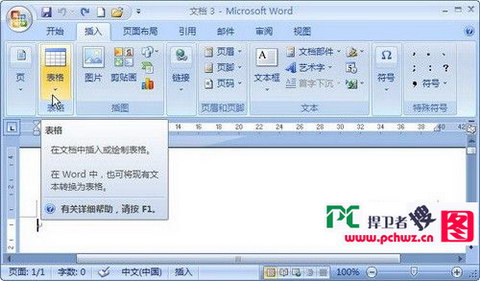
第2步,在打开的表格菜单中指向“快速表格”选项,并在打开的表格列表中选择合适的表格模板即可,如图所示。

转截请注明:文章来自 pc捍卫者 http://www.pchwz.com
本站发布此文为传递更多信息之目的,不表明pc捍卫者赞同其观点